Заполнение платежного поручения в Сбербанк Бизнес онлайн
Заполнение платёжного поручения в Сбербанк Онлайн
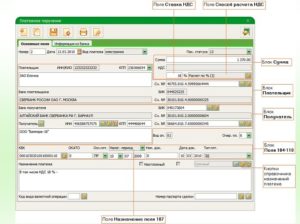
Сбербанк работает не только с частными клиентами, но и оказывает услуги по обслуживанию лицевых счетов организаций и других юридических лиц.
Для любых форм бизнеса обязательным условием является своевременная уплата налогов.
Пользуясь услугами дистанционного обслуживания счёта, предприниматели часто испытывают затруднения с заполнением платёжного поручения, в частности, много вопросов вызывает поле 107, где отображается отчётный период.
Рассмотрим порядок правильного заполнения таких документов в системе удалённых платежей Сбербанка Онлайн.
Что это такое
Начнём с азов. Платёжным поручением принято называть особую форму распорядительного документа, на основании которого Сбербанк или другая кредитно-финансовая организация перечисляет средства с лицевого счёта клиента по указанным реквизитам. Заполняться отчётная документация может предпринимателем или банком по просьбе клиента.
Принимаются платёжные поручения в двух вариантах:
- Бумажный – текст набирается в программе Word, после чего распечатывается на лист формата А4.
- Электронный – цифровой экземпляр, который создаётся на специализированных ресурсах, например, Сбербанк Онлайн Бизнес.
По своему характеру такие поручения разделяются на одноразовые и регулярные. В первом случае речь идёт о разовом распоряжении, которое после завершения финансовой операции становится недействительным. Во втором – действуют систематические списания средств со счёта клиента через указанные промежутки времени.
В рамках такого поручения поле 107 является обязательным к заполнению и указывает расчётный период, за который погашается налоговая задолженность или делаются страховые взносы.
Функции платёжного поручения и поля 107
Если говорить о предназначении платёжных поручений, они необходимы для выполнения следующих финансовых операций:
- Финансовые перечисления в пользу контрагентов за различные товары или услуги.
- Переводы в бюджетные, внебюджетные организации и фонды: налоговая, ФСС и пр.
- Взаиморасчёты с кредитными организациями и пополнение вкладов с открытого лицевого счёта.
- Финансовые операции в рамках подписанных контрактов и заключённых договоров.
- Обязательные платежи: ЖКХ, услуги интернета, цифрового телевидения и мобильной связи.
Выше уже упоминалось, что графа 107 определяет период, за который производится оплата. Этот показатель отображается в 10-значном формате, где 8 знаков определяют период, 2 являются точками, разграничивающими пункты кодировки. Приведём расшифровку.
Первые 2 символа указывают на продолжительность периода:
- МС – ежемесячные.
- КВ – ежеквартальные.
- ПЛ – полугодичные.
- ГД – годовые.
Следующие 2 числа конкретизируют заявленные сроки оплаты. Например, если речь идёт о ежемесячных платежах, здесь проставляется число от 01 до 12, которое указывает на определённый месяц.
При ежеквартальном погашении задолженности вносится порядковый номер квартала: 01-04, для полугодичных расчётов применяется кодировка 01 или 02, обозначающая полугодие.
Годовые платежи не нуждаются в дополнительной классификации, поэтому обозначаются как 00.Оставшиеся знаки – это текущий год. Например, перечисление страховых взносов за февраль отображается в поле 107 таким образом: МС.02.2018.
Указание точной даты
Такие ситуации обычно сопряжены с полем 106, где уже указано одно из следующих значений:
- ТР – требование об оплате, заявленное ФНС.
- РС – дата рассрочки по налоговым платежам в соответствии с графиком.
- ОТ – день, когда истекает отсроченный платёж.
- РТ – дата взносов по графику реструктуризации долга.
- ИН – срок погашения налогового кредита.
- ПР – истекающий срок приостановленного взыскания.
В таких случаях в поле 107 проставляется дата, соответствующая срокам графы 106. Если налоговый период указывается на основании акта проверки ФНС или исполнительного листа, в графе 107 проставляется нулевое значение.
Заполнение платёжного поручения в Сбербанк Онлайн Бизнес
Для работы с этим ресурсом нужно пройти авторизацию в системе, перейдя по ссылке https://sbi.sberbank.ru. Попав на главную страницу, необходимо последовательно выполнить такие действия:
- Открыть раздел «РУБЛЁВЫЕ ОПЕРАЦИИ», который находится в меню быстрого доступа, расположенного в левой части экрана.
- В открывшемся перечне выбираем подраздел «ПЛАТЁЖНЫХ ПОРУЧЕНИЙ».
- Действие открывает окно фильтров, где можно найти уже исполненные платёжные поручения и выбрать подходящее для данного случая, избежав повторного заполнения реквизитов получателя.
- Если платёж проводится впервые, выбираем пункт «СОЗДАТЬ НОВЫЙ ДОКУМЕНТ».
- Здесь заполняются все обязательные поля: контрагент, расчётный период, счета для списания/зачисления средств, сумма платежа.
- После этого проверяем правильность заполнения при помощи соответствующей клавиши; если всё верно, нажимаем клавишу «СОЗДАТЬ».
На завершающем этапе можно задать очерёдность исполнения, если создаётся несколько платёжных поручений. Факт списания подтверждается через СМС-уведомление или посредством электронной подписи уполномоченного лица, например, руководителя или главного бухгалтера предприятия.
Ошибки при заполнении поля 107
Исключать человеческий фактор нельзя, поэтому при заполнении документа порой случаются ошибки. В случае с неверным указанием расчётного периода в поле 107 это не является основанием для отказа в исполнении платежа.
Обнаружив ошибку, плательщик может отправить в территориальное отделение ФНС заявление о совершённой ошибке, к которому необходимо приложить копию платёжного поручения. Составляется такое заявление в произвольной форме. По факту обращения составляется акт и проводится корректировка платежа.
Отзывы
Пётр.
Пользуюсь Сбербанк Онлайн Бизнес уже год, никаких нареканий к работе системы нет. Интерфейс удобный, принцип действия понятен, платежи проводятся моментально. Возможно, что для крупных организаций возможностей ресурса маловато, но малому и среднему бизнесу вполне хватает.
Заполнение платежного поручения в «Сбербанк Бизнес Онлайн»: что представляет собой, возможности, формирование, подписание, как отозвать документ
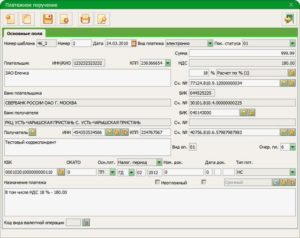
Для удаленного обслуживания юридических лиц в Сбербанке предусмотрен специальный сервис – «Сбербанк Бизнес Онлайн». В своем арсенале эта система имеет все функции, необходимые современному предприятию для удобного ведения бизнеса.
Для повышения качества обслуживания сервис постоянно дополняется новыми опциями, а его интерфейс с каждым разом становится более информативным и понятным любому пользователю. Одна из самых востребованных функций — это заполнение платежного поручения в «Сбербанк Бизнес Онлайн».
Получить доступ к удаленному банковскому обслуживанию через «Сбербанк Бизнес Онлайн» может любое предприятие или индивидуальный предприниматель, открывший расчетный счет в Сбербанке.
Для подключения к системе не требуется установка каких-либо специализированных программ, поскольку доступ в личный кабинет клиента осуществляется через браузер его компьютера.
Сервис можно использовать не только для оперативного осуществления расчетов с партнерами, но ещё и для размещения средств на депозиты, получения кредита, выпуска зарплатных и корпоративных карт, электронного документооборота с банком и других целей.
Возможности Бизнес Онлайн
Для получения доступа в Бизнес Онлайн необходимо заполнить заявление, после чего принести в отделение обязательные документы.
После заключения договора, клиенту передаются идентификаторы для входа в сервис. Преимуществами его использования для малого бизнеса выступают:
- Возможность составлять и направлять в Сбербанк платежные поручения.
- Отслеживать статус документов.
- Иметь доступ к раннее составленным поручениям, с целью проверки. Для поиска используется удобная система фильтров и сортировки.
- Наличие справочника банковских реквизитов. Существует возможность создавать собственные справочники клиентов, поставщиков и других партнеров.
- Возможность систематизировать документы посредством шаблонов.
- Интеграция с 1С: импорт, экспорт информации.
- Распечатать исполненное платежное поручение со штампом банка (не требуется посещать Сбербанк для получения официальной бумаги).
- Подтверждать операции в Бизнес Онлайн по СМС.
- Клиент получает уведомления о происходящих процессах.
- Право наделить сотрудника полномочиями по подготовке платежных поручений.
- Работать в Бизнес Онлайн можно даже без открытия расчетного счета в Сбербанке.
В Бизнес Онлайн можно принимать и отправлять платежные бумаги в электронном виде, просматривать информацию о состоянии счетов, обмениваться сообщениями с партнерами (с возможностью приложить файлы).
Поэтому важно всегда иметь доступ к учетной записи, а при внезапной блокировке — своевременно восстановить доступ в Сбербанк Бизнес Онлайн.
Что представляет собой платежное поручение
Корпоративный блок Сбербанка активно развивает дистанционные каналы обслуживания для юридических лиц и индивидуальных предпринимателей.
Использование платежных поручений в системе «Сбербанк Бизнес Онлайн» позволяет упростить всю процедуру управления расчетным счетом и оперативно совершать платежи контрагентам, государственным органам, взаимосвязанным компаниям и сотрудникам.
Платежное поручение — это поручение обслуживающему банку произвести перечисление определенной суммы средств с расчетного счета отправителя на счет получателя. Форма этого расчетного документа установлена на законодательном уровне, поэтому правила его заполнения являются унифицированными.
Электронный документ имеет следующие реквизиты:
- наименование получателя денежных средств;
- банк отправителя;
- банк адресата;
- сумма перевода;
- реквизиты получателя.
Сроки исполнения платежных поручений закреплены в Гражданском Кодексе РФ. Если получатель и отправитель находятся в пределах одной области, то максимальный срок зачисления составляет 2 рабочих дня.
В других случаях на перечисление средств уйдет до 5 рабочих дней. На практике электронные документы в Сбербанке обрабатываются в течение операционного дня, что выгодно отличает его от конкурентов.
Создание рублевого платежного поручения в «Сбербанк Бизнес Онлайн»
Создать рублевое платежное поручение в Сбербанк Бизнес Онлайн можно тремя разными способами.
- с главной, через вкладку «Рублевые операции»;
- со страницы «Счета и вклады»;
- из списка контрагентов, выбрав того, которому адресован платеж.
Попав на нужную страницу, выберите пункт в меню «Платеж контрагенту». На открывшейся странице необходимо заполнить все имеющиеся поля.
Если вы заполняете поручение на основании предыдущего, или используя шаблон, часть полей уже будут заполнены, необходимо изменить информацию в некоторых из них в зависимости от ситуации.
Создавая платежное поручение с нуля, вам придется заполнить все поля формы. В окна с белым фоном информацию необходимо вносить с клавиатуры, поля с серой подложкой предполагают выбор данных из всплывающего списка.
Формирование электронных документов в системе
Достаточно просто создать платежное поручение в «Сбербанк Бизнес Онлайн». Обновленная программа позволяет сформировать документ 3 способами.
1 способ
Пользователю необходимо перейти в раздел «Платежи и переводы», расположенный в верхнем меню. Далее нужно выбрать «Платеж контрагенту».
В открывшемся окне нужно ввести реквизиты получателя средств, сумму и комментарии (при необходимости). Остается только подписать документ через одноразовый код или токен и направить в банк для обработки.
После обработки платежа можно распечатать или скачать документ, нажав соответствующую вкладку в правом нижнем углу.
2 способ
Этот способ применим в том случае, если ранее совершались платежи контрагентам. Пользователю необходимо придерживаться следующего алгоритма:
Перейти в раздел «Счета и выписки», и выбрать ранее обработанное платежное поручение. Далее нужно перейти в раздел «Платеж контрагенту» (расположен справа).
Заполнение платежного поручения в Сбербанк Бизнес онлайн
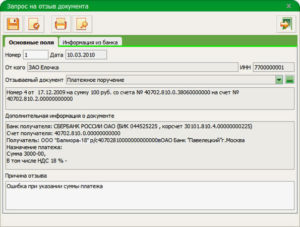
Для удаленного обслуживания юридических лиц в Сбербанке предусмотрен специальный сервис – «Сбербанк Бизнес Онлайн». В своем арсенале эта система имеет все функции, необходимые современному предприятию для удобного ведения бизнеса.
Для повышения качества обслуживания сервис постоянно дополняется новыми опциями, а его интерфейс с каждым разом становится более информативным и понятным любому пользователю.
Одна из самых востребованных функций — это заполнение платежного поручения в «Сбербанк Бизнес Онлайн».
Как подключиться к системе
Получить доступ к удаленному банковскому обслуживанию через «Сбербанк Бизнес Онлайн» может любое предприятие или индивидуальный предприниматель, открывший расчетный счет в Сбербанке.
Для подключения к системе не требуется установка каких-либо специализированных программ, поскольку доступ в личный кабинет клиента осуществляется через браузер его компьютера.
Сервис можно использовать не только для оперативного осуществления расчетов с партнерами, но ещё и для размещения средств на депозиты, получения кредита, выпуска зарплатных и корпоративных карт, электронного документооборота с банком и других целей.
Создание платежного поручения
Для создания платежного поручения предварительно нужно ввести наименование и платежные реквизиты вашего контрагента в справочник контрагентов в разделе «Контрагенты» личного кабинета. Если вы часто отправляете платежи конкретному получателю, достаточно выбрать его из справочника – и при создании платежного поручения его реквизиты будут заполнены автоматически.
С заполнением электронного документа вам поможет наша инструкция по созданию платежного поручения в «Сбербанк Бизнес Онлайн»:
- После авторизации в личном кабинете откройте вкладку «Платежи и переводы» и выберите пункт «Платеж контрагенту».
- Появится форма электронного документа для заполнения. Укажите:
- сумму транзакции;
- значение НДС (если он предусмотрен);
- дату исполнения платежа;
- счет для списания средств;
- контрагента (из справочника).
- В поле «Назначение платежа» укажите:
- номер счета на оплату, полученный от контрагента;
- номер контракта, акта о выполненных работах или другого документа, на основании которого вы намерены выполнить расходную транзакцию.
- В поле «Очередность» задайте очередность исполнения нескольких платежных поручений, исходя из степени их срочности.
- После нажатия кнопки «Создать» электронный документ будет сохранен, но для его исполнения он должен быть подписан уполномоченным для этого лицом с помощью разового СМС-пароля или электронной подписи посредством устройства eToken.
Импорт и экспорт электронных документов
При необходимости вы можете импортировать готовые платежные поручения и справочники контрагентов из внешних источников (например, из программы 1С), а также экспортировать для дальнейшего использования в других программах. Импорт и экспорт платежных поручений производится только с использованием форматов TXT, XLS, 1C, ED101 и DBF.
Импорт
Для начала процедуры импорта электронных документов нужно:
- Войти в раздел «Импорт/экспорт» личного кабинета и открыть вкладку «Импорт».
- Выбрать шаблон документа, нажать кнопку «…» и кликнуть «Импорт».
- В появившемся окне задать «Тип документа» и загрузить файл из внешнего источника.
- Кликнуть «Начать».
Импортируемый документ будет сохранен в личном кабинете.
Экспорт
Для экспорта данных:
- Откройте вкладку «Экспорт».
- Выберите «Имя шаблона», нажмите кнопку «…» и кликните «Экспорт».
- Для продолжения нажмите кнопку «Начать».
- Когда на экране появится сообщение о завершении экспорта, нажмите «Скачать файл» и сохраните документ в нужную папку на своем ПК.
Подписание платежных поручений для отправки на исполнение
Для того чтобы отправит платежное поручение через «Сбербанк Бизнес Онлайн», его нужно подписать с помощью СМС-кода или устройства криптографической подписи eToken.
При подключении к системе удаленного обслуживания в личном кабинете корпоративного клиента по умолчанию предусмотрена подпись электронных документов с помощью СМС-пароля.
Функция подписи с помощью eToken устанавливается по усмотрению пользователя.
Подтверждение оплаты по СМС
Для подтверждения операции с помощью СМС-пароля откройте платежное поручение, которое нужно отправить в банк на исполнение, и нажмите кнопку «Получить СМС-код».
Затем введите пароль, полученный на мобильный телефон. Документ получит статус «Подписан» и будет ожидать отправку на исполнение в банк.
Использование устройства eToken
Если установлена функция подтверждения операций с применением электронной подписи, то после создания платежного поручения с правой стороны появится кнопка «Подписать». Вам нужно вставить свое криптографическое устройство eTaken и нажать эту кнопку.
По запросу системы нажмите кнопку на корпусе устройства eToken.
Далее остается только ждать действий со стороны банка. Однако, если личный кабинет настроен на заверение документов подписями нескольких уполномоченных лиц, платеж можно будет отправить в банк только после получения всех требуемых подписей. До этого момента платежное поручение будет находиться во вкладке «Мои платежи» внутри раздела «Платежи и переводы» со статусом «Создан».
Как отправить
Отравлять можно только подписанные документы, в противном случае банк их не примет. Процедура отправки платежей не вызывает затруднений. Для ее выполнения воспользуйтесь кнопкой «Экспорт» в разделе «Мои платежи».
Статусы платежных поручений
Созданное платежное поручение проходит несколько этапов обработки, а о том, на каком этапе оно находится, вы можете узнать по его статусу.
| «Создан» | Документ был успешно создан и сохранен, ошибок в нем система не обнаружила. |
| «Отправлен» | Документ успешно передан в банк. |
| «На исполнении» | Документ был подписан, отправлен в банк и ждет исполнения со стороны банка. |
| «Частично подписан» | Ожидает подписания всеми уполномоченными лицами. |
| «Приостановлен» | Приостановлен по требованию плательщика. |
| «Исполнен» | Платеж проведен, и его сумма отправлена на расчетный счет получателя. |
| «Ошибка реквизитов» | Банк обнаружил ошибки в платежных реквизитах получателя, допущенные пользователем системы. |
| «ЭП/АСП неверна» | Электронная подпись клиента не прошла проверку на подлинность. |
| «Отвергнут банком» | Банк отказал в проведении платежа. |
| «Отозван» | Документ отозван плательщиком. |
| «Ошибка контроля» | Документ был сохранен с обнаруженными ошибками. |
Отзыв платежного поручения
Если по каким-либо причинам в банк отправлен ошибочный платеж, есть возможность его отозвать. При этом важно учитывать ограничение во времени. Дело в том, что отозвать платежное поручение из банка можно только до присвоения статуса «Исполнен». Если вы не успеете это сделать, придется связываться с получателем денежных средств и просить их вернуть.
Удаление документа
Если вы обнаружили ошибочное платежное поручение ещё до его подписания и отправки в банк, его можно удалить. Для этого в разделе «Мои платежи» нужно выбрать операцию, открыть ее и в меню «Работа с документами» нажать кнопку «Удалить».
Стоимость транзакций
Всем известно, что любой банк за свои услуги взимает определенную плату по фиксированной ставке или в виде процентов от суммы операции. В случае с платежными поручениями ставка является фиксированной, но ее размер зависит от региона обслуживания.
Для примера рассмотрим стоимость платежек для клиентов Сбербанка из Москвы:
| Перечисление налогов и других платежей в бюджет | Бесплатно |
| Перечисление на расчетный счет контрагента в Сбербанке | 11 руб. |
| Перечисление на расчетный счет контрагента в другом банке | 32 руб. |
Стоимость платежек в своем регионе вы можете уточнить в разделе “Расчетно-кассовое обслуживание юридических лиц и ИП” на официальном сайте Сбербанка.
Регистрация в Сбербанк Онлайн:
Платежное поручение в Сбербанк Бизнес Онлайн

Система дистанционного обслуживания клиентов Сбербанк Бизнес Онлайн предназначена для взаимодействия с банком на расстоянии. Система позволяет формировать и передавать в банк разнообразные платежные документы, обмениваться информацией в свободном формате, инициировать получение разнообразных банковских услуг. При помощи системы можно, в том числе, отправлять платежные поручения.
Что такое платежное поручение?
Платежное поручение – это расчетный документ, который представляет собой распоряжение владельца счета обслуживающему его банку перечислить имеющиеся на счете деньги указанному получателю. Счет получателя может быть открыт в этом же банке или в любом другом банке России.
Платежное поручение относится к документам, нуждающимся в дополнительной защите от злоумышленных действий, поскольку предоставляет доступ к средствам на счета.
С целью защиты от подмены содержания, имитации несуществующих документов, фальсификации авторства, платежные поручения на бумажном носителе подписываются уполномоченным лицом и заверяются печатью организации. Электронные платежные поручения заверяются электронной подписью.
Как создать платежное поручение в Сбербанк Бизнес Онлайн?
Для создания документа необходимо в навигации выбрать Услуги → Рублевые операции → Платежные поручения.
Откроется список созданных платежных поручений.
Система позволяет создать поручение «с нуля», на основе ранее созданного аналогичного документа или с использованием шаблона.
Для создания нового документа необходимо на панели инструментов формы списка платежных поручений, расположенной в левом верхнем углу, нажать «+» и заполнить открывшуюся форму.
Поля для заполнения имеют белый или серый фон. Различие в том, что белые поля заполняются вручную, а серые – путем выбора необходимой информации из предложенного списка или автоматически системой в процессе заполнения документа.
Пользователю необходимо осуществить следующие действия:
Ввести или отредактировать значение реквизитов документа, а именно:
- заполнить номер, дату, вид платежа, статус налогоплательщика
- в блоке «Плательщик» заполнить КПП, номер счета, название организации
- в блоке «Получатель» указывается БИК банка получателя, ИНН, КПП, номер счета и название организации получателя.
Если информация о получателе вводилась ранее, его реквизиты можно заполнить из справочника. В этом случае вопрос, как создать контрагента, упрощается.
В поле «Код» необходимо указать уникальный идентификатор начислений или уникальный идентификатор платежа.
Если осуществляется платеж в бюджет, придется заполнить поля 104-107. Поле становится доступным для заполнения, если в соответствующей графе указан статус налогоплательщика и счет получателя соответствует маске счета бюджетного платежа.
В блоке «Сумма» указывается сумма платежа и автоматически рассчитывается НДС.
Далее указывается очередность платежа, степень срочности, назначение платежа. К платежному поручению можно прикрепить дополнительные документы, указать дополнительную информацию, используя специальные вкладки.
Перед сохранением документ необходимо проверить и при необходимости отредактировать.
Импорт и экспорт платежных документов
При наличие прав на импорт документов в формате УФЭБС, платежное поручение можно загрузить в систему с персонального компьютера. Для этого необходимо в списке платежных поручений нажать соответствующую кнопку, откроется окно загрузки.
При помощи кнопки «Обзор» открывается стандартный путь поиска файлов. Выбрав нужный файл и нажав кнопку «Загрузить», произойдет загрузка. При ее успешном завершении появится сообщение.
Если нажать на «ОК» откроется журнал импорта.
Подписание платежных поручений
Перед отправкой в банк платежное поручение должно быть подписано электронной подписью.
Аутентичность подписи обеспечивается одним из способов:
- формирование ЭП с использованием ключей на сменном носителе (токен)
- через одноразовые СМС-пароли, которые необходимо ввести в окне запроса
Для подписи документа необходимо:
- выбрать необходимое платежное поручение
- выбрать криптопрофиль, который должен использоваться, или пункт «Автовыбор подписи»
- система осуществит формирование подписи для всех выбранных документов с использованием указанного криптопрофиля
- по окончании формирования подписей система выдаст сообщение о количестве успешно подписанных документов и неподписанных, если таковые были
- после нажатия кнопки «ОК» произойдет возврат к списку документов, статус которых изменится на «Подписан» или «Частично подписан»
Как отправить платежное поручение в Сбербанк Бизнес Онлайн?
Чтобы отправить платежное поручение, которое сформировано и подписано, необходимо выбрать в меню пиктограмму с изображение открытого конверта и нажать не нее. Выбрать пункт «Отправить документ в банк для обработки». Система осуществит отправку и изменит статус документа на «Доставлен».
Статус поручений
В процессе работы с платежным поручением, статусы его меняются и могут принимать следующие значения:
| Группа статусов | Название статуса | Значение |
| Начальные статусы | Ошибка контроля | Документ не прошел проверку корректности заполнения, сохранен с ошибками. |
| Создан | Документ корректно создан и сохранен. | |
| Импортирован | Документ загружен, проверен, сохранен без ошибок. Статус идентичен статусу «Сохранен». | |
| Статусы подписания | Частично подписан | Подписан только частью подписантов, входящих в комплект подписей. |
| Подписан | Документ подписан. | |
| Статусы обработки | Доставлен | Документ доставлен в банк, но еще не прошел все проверки. |
| Принят | Документ принят и проверен банком. | |
| Приостановлен | Обработка документа приостановлена, поскольку поступила команда клиента об отзыве документа. | |
| Выгружен | Банк выгрузил документ в АБС. | |
| Принят | Документ принят АБС к обработке. | |
| Финальные статусы | Исполнен | Единственный статус, свидетельствующие о завершении операции. |
| ЭП/АСП неверна | Банк не подтвердил корректность подписи. | |
| Ошибка реквизитов | ||
| Отозван | Документ отозван клиентом. | |
| Отвергнут банком | В выполнении документа банком отказано. | |
| Картотека №2 | Недостаточно средств для исполнения документа. | |
| Отказан АБС | Документ не прошел проверки АБС. |
Как отозвать?
При необходимости документ, отправленный в банк на исполнение, можно отозвать. Невозможно отозвать платежный документ в финальном статусе «Исполнен», «Отвергнут банком» и т. д.
При получении запроса на отзыв, статус платежного поручения меняется на «Приостановлен» и в дальнейшем возврат его в обработку происходит по решению операционного работника.
Формирование запроса на отзыв документов осуществляется, если выбрать в области навигации элемент Услуги → Запросы отзыв документов. Откроется список запросов на отзыв.
При нажатии значка «+» в левом верхнем углу откроется форма запроса на отзыв.
Форму необходимо заполнить, указав причину отзыва поручения, проверить информацию и сохранить.
Удаление документов
Удалить можно платежные поручения, находящиеся в статусах «Ошибка контроля», «Создан» или «Импортирован». Для удаления необходимо выбрать документы, подлежащие удалению, выбрать пункт меню «Удалить документ» и нажать кнопку «Да».
Образец платежного поручения
С целью унификации платежных документов к заполнению платежных поручений предъявляются определенные требования.
Чтобы банк принял платежку без замечаний, необходимо, чтобы документ содержал все предусмотренные поля и был заполнен в соответствии с установленными правилами.
При работе в системе Сбербанк Бизнес Онлайн бухгалтеру не нужно изучать образцы платежных поручений. Банк самостоятельно актуализирует форму документа и предоставляет информацию о правильности ее заполнения.
Заполнение платежного поручения в Сбербанк Бизнес Онлайн

Для удаленного обслуживания юридических лиц в Сбербанке предусмотрен специальный сервис – «Сбербанк Бизнес Онлайн». В своем арсенале эта система имеет все функции, необходимые современному предприятию для удобного ведения бизнеса.
Для повышения качества обслуживания сервис постоянно дополняется новыми опциями, а его интерфейс с каждым разом становится более информативным и понятным любому пользователю. Одна из самых востребованных функций — это заполнение платежного поручения в «Сбербанк Бизнес Онлайн».
Получить доступ к удаленному банковскому обслуживанию через «Сбербанк Бизнес Онлайн» может любое предприятие или индивидуальный предприниматель, открывший расчетный счет в Сбербанке.
Для подключения к системе не требуется установка каких-либо специализированных программ, поскольку доступ в личный кабинет клиента осуществляется через браузер его компьютера.
Сервис можно использовать не только для оперативного осуществления расчетов с партнерами, но ещё и для размещения средств на депозиты, получения кредита, выпуска зарплатных и корпоративных карт, электронного документооборота с банком и других целей.
Платежное поручение в новой версии Сбербанк Бизнес Онлайн
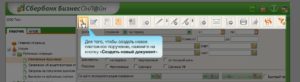
Платежное поручение в Сбербанк Бизнес Онлайн — форма выполнения финансового распоряжения индивидуального предпринимателя или юридического лица. Благодаря системе дистанционного обслуживания пользователь получает возможность быстро осуществлять переводы денежных средств с личного счета, создавать шаблоны, с помощью которых сохраняются реквизиты проведенной операции.
Как создать платежное поручение
Чтобы сформировать финансовый документ в новой версии системы и оплатить товар или услугу, можно использовать разные способы. Наиболее популярный метод включает следующую пошаговую инструкцию:
- Осуществляется вход в Сбербанк Бизнес Онлайн.
- В меню выбирается раздел «Платежи и переводы».
- Определяется подходящий вариант операции. Полный перечень можно узнать, если нажать на кнопку «Все платежи». Наиболее востребован перевод денежных средств контрагенту.
- На открывшейся странице отражается форма, которая требует последовательного заполнения.
- После проверки указанных данных происходит создание платежного документа. При необходимости действие отменяется.
Составить ПП можно альтернативным способом:
- После входа в АС СББОЛ осуществляется переход в раздел «Счета и выписки». Благодаря улучшенному интерфейсу системы доступ к пунктам главного меню не требует долгого поиска.
- Выбирается подходящий счет. Рядом с указанием суммы находится кнопка с обозначением «многоточия», после нажатия на которую открывается список.
- Из появившегося перечня нужно подобрать «Платеж контрагенту».
- Появится форма поручения, которую необходимо заполнить и нажать на кнопку «Создать».
Дополнительный метод обеспечивает наиболее быстрое формирование платежки. Принцип действий:
- Через главное меню Сбербанк Бизнес Онлайн выполняется переход в раздел «Контрагенты».
- В списке определяется нужная организация. Способ подходит только при наличии компании-партнера в базе.
- Необходимо действовать последовательно: «Новый платеж» — «Контрагенту».
- Система автоматически переведет на форму ПП.
Создать документ не составляет особого труда. Процедура при знании реквизитов или если организация, которой переводятся денежные средства, внесена в библиотеку не занимает много времени и не требует особых навыков.
Как заполнить поля формы
Платежное поручение заполняется стандартным образом, точно по существующим пунктам. Последовательность действий:
- Первой вбивается нужная сумма.
- Выбирается НДС, который может быть включен в сумму или нет, действующий для платежа процент. При совершении определенных операций налог не указывается.
- Выставляется дата, когда необходимо отправить поручение. Функция позволяет отложить документ до нужного времени.
- Подбирается счет списания, если у юридического лица или индивидуального предпринимателя их несколько.
- Вбивается получатель. В разделе можно внести реквизиты компании-партнера при отсутствии данных в базе. Для этого достаточно нажать кнопку, которая находится рядом с наименованием.
- Ниже располагаются сведения о контрагенте, где можно создать нового. Особое внимание уделяется статусу: в зависимости от цвета кружка система отмечает показатели компаний, которые добыты из открытых источников.
- Пункт УИН заполняется только для государственных бюджетных организаций. Идентификатор индивидуален для каждого учреждения. Если задать информацию единожды, при очередном платеже УИН проставляется автоматически.
- Назначение. В поле вписывается сумма НДС, рекомендуется указывать цель перевода денежных средств: исполнение договора №, иное содержание.
- Очередность. Проставляется в зависимости от уже отправленных платежных поручений.
- Вид. Форма подачи.
Внизу страницы присутствует ссылка, которая позволяет сохранить документ в качестве шаблона. Если все верно, нажимается кнопка «Создать» или выбирается «Отмена». Образец заполненного поручения для контрагента выглядит следующим образом.
Подпись и отправка платежа
Платежное поручение — очень важный финансовый документ, который определяет перемещение денежных средств, поэтому после заполнения его необходимо утвердить. Нужно сделать следующее:
- После создания документа справа появляется надпись «Получить СМС-код».
- Чтобы подписать платежку, достаточно ввести пароль, пришедший по SMS.
- Если в организации утверждать поручение должны несколько лиц, все проделывают аналогичные действия.
- Важно отправить документ в банк, иначе платеж не будет принят к исполнению.
- Альтернативный вариант позволяет подписывать платежку при помощи токена.
Рекомендуется заранее проверять реквизиты, особенно при внесении новых данных.
Печать и экспорт документа
Получить бумажную копию поручения легко, если следовать инструкции:
- Необходимо перейти в АС СББОЛ и последовательно выбрать «Платежи и переводы» и «Все платежи».
- Определяется подходящий вариант из появившегося списка.
- Открывается заполненная форма. Внизу страницы находится ряд кнопок, среди которых необходимо нажать на «Многоточие».
- Из всплывшего списка выбирается нужный вариант: печать в PDF или экспорт в PDF, Excel, Word. Последний способ позволяет скачать платежку в подходящем формате на компьютер, после чего выполнить любую операцию.
- Аналогичным образом можно наладить экспорт и импорт поручения в 1С, но используется верхнее меню в разделе «Все платежи».
На заметку! При невозможности получить нормальное отображение в Word документ сохраняется как PDF, после чего переводится в Ворд при помощи специальной программы.
Можно распечатать любые входящие платежные поручения. Действуют по схеме:
- После входа в Сбербанк Бизнес Онлайн выполняется переход в раздел «Счета и выписки».
- Если требуется, определяется подходящий счет.
- Далее последовательно осуществляются этапы: сформировать (за определенный день) и скачать выписку.
- Подбирается нужный формат.
- Дополнительно указывается, что создается расширенная версия с комплектом документов.
- Выбирается необходимая информация, которую можно напечатать.
При возникновении ошибки нужно повторить процедуру или выбрать иной формат.
Как отозвать платежку
Удалить из списка выбранное поручение, если платеж был только сформирован, просто. Достаточно отменить подпись, после чего документ можно оставить для внесения правки или полностью стереть.
Намного сложнее отменить платежку, которая была отправлена в банк. Рекомендуется действовать наиболее быстрым способом — позвонить на горячую линию. Специалист службы поддержки корпоративных клиентов и ИП примет обращение, но потребуется предоставить личную информацию. Альтернативный вариант предполагает использование средств обратной связи в режиме онлайн, но это займет больше времени.
Если рядом с платежным поручением стоит знак «Исполнен», для возврата средств нужно не только незамедлительно обратиться в службу поддержки по телефону, но и самостоятельно прийти в обслуживающее отделение банка. Хотя иногда операцию уже невозможно отменить — придется действовать другими методами.